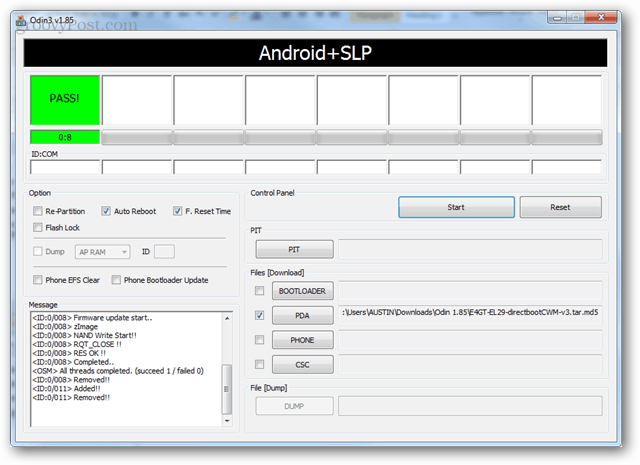Windows'ta VCRUNTIME140.dll Eksik Hatası Nasıl Düzeltilir
Microsoft, Windows 10 Windows 11 Kahraman / / March 13, 2022

Son Güncelleme Tarihi

Bir VCRUNTIME140.dll eksik hatası, Windows'taki Visual C++ Yeniden Dağıtılabilir dosyalarınızdaki bir sorundur. Bu kılavuzla sorunu çözebilirsiniz.
Windows uygulamaları ve yazılımlarının çalışması için DLL dosyaları gerekir; bunlar olmadan tamamen çalışmayı bırakabilirler.
eğer bir görürsen VCRUNTIME140.dll eksik hata, örneğin bilgisayarınızda bu dosyanın eksik olduğunun ve bir uygulamanın başlatılmasını engellediğinin bir işaretidir. Başarısız bir şekilde yüklenen bir uygulama nedeniyle olabilir. Windows Update'i çalıştırdıktan sonra bile görünebilir.
Neyse ki, bu hatayı Windows'ta oldukça kolay bir şekilde düzeltebilirsiniz. bu VCRUNTIME140.dll dosyası, Microsoft Studio için Yeniden Dağıtılabilir Microsoft C++ tarafından kullanılır ve C++ dosya paketinin bir parçasıdır.
Bu hatayı görmenizin birkaç nedeni olabilir, ancak düzeltmek için aşağıdaki adımları kullanabilirsiniz.
Microsoft Visual C++ Yeniden Dağıtılabilir Yükleme Dosyalarını Onarın
Deneyebileceğiniz ilk şeylerden biri, Microsoft Visual C++ Yeniden Dağıtılabilir yazılımını onarmaktır. Bu, birçok Windows uygulamasının düzgün çalışmasına yardımcı olan bir pakettir.
Aşağıdaki adımları kullanarak tamir edebilirsiniz:
- Tıkla Başlama butonu ve seçin Ayarlar.
- Ayarlar açıldığında, tıklayın uygulamalar soldaki listeden ve Uygulamalar ve özellikler Sağdaki.
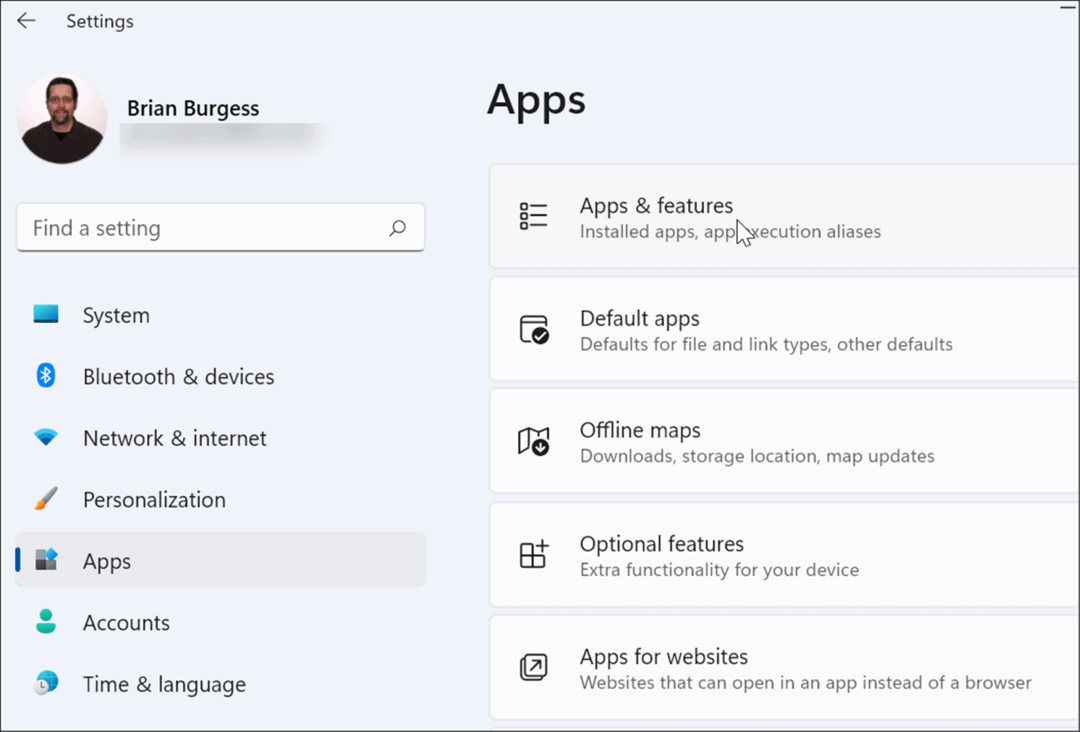
- aşağı kaydır Uygulamalar ve özellikler bölüm ve tip görsel C++ içinde Arama alanı. Birkaç sonuç olabilir, ancak bulmak istediğiniz Microsoft Visual C++ 2015-2019 Yeniden Dağıtılabilir (x64).
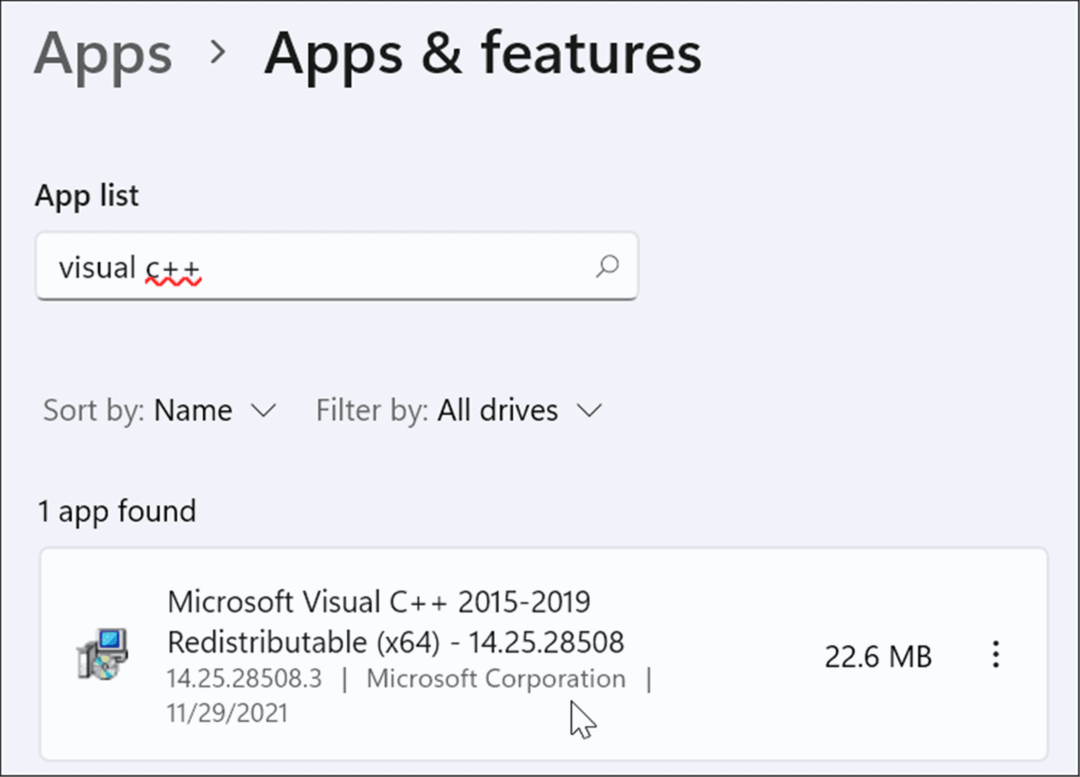
- Tıkla üç noktaMenü yanındaki düğmeyi seçin ve değiştir menüden.
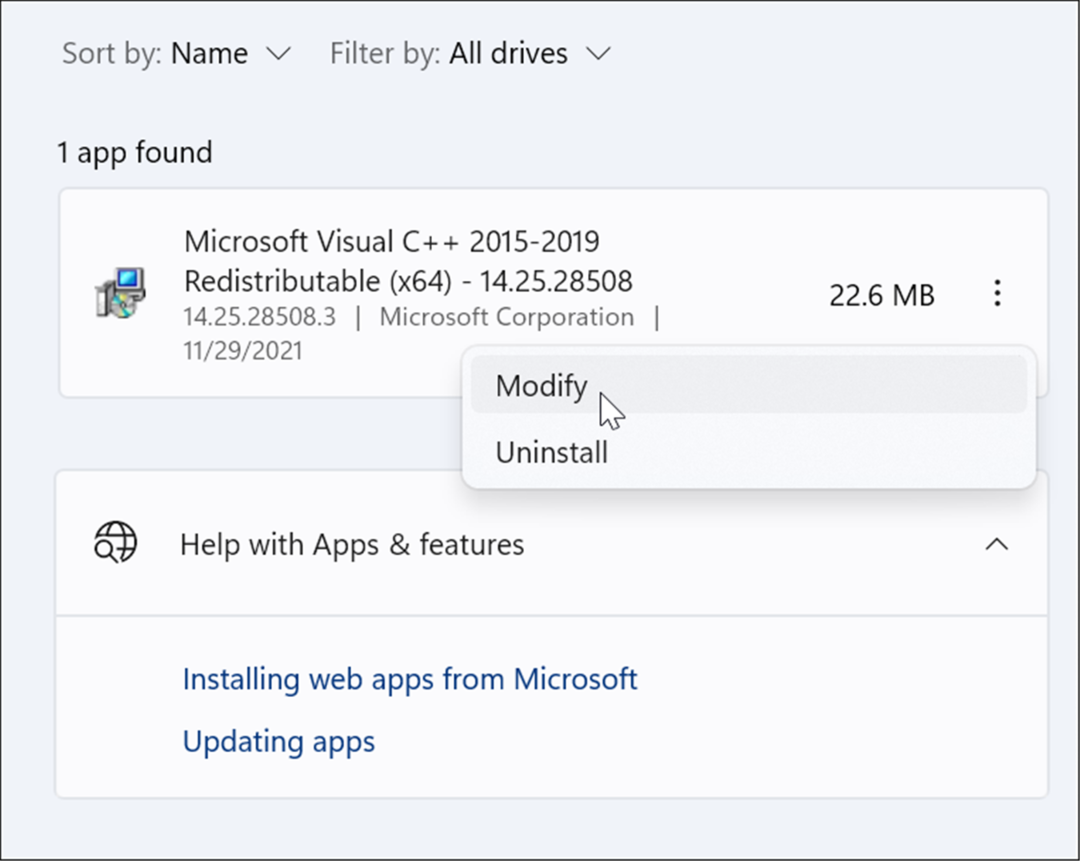
- Microsoft Visual ekranı görünecektir - Tamirat buton.
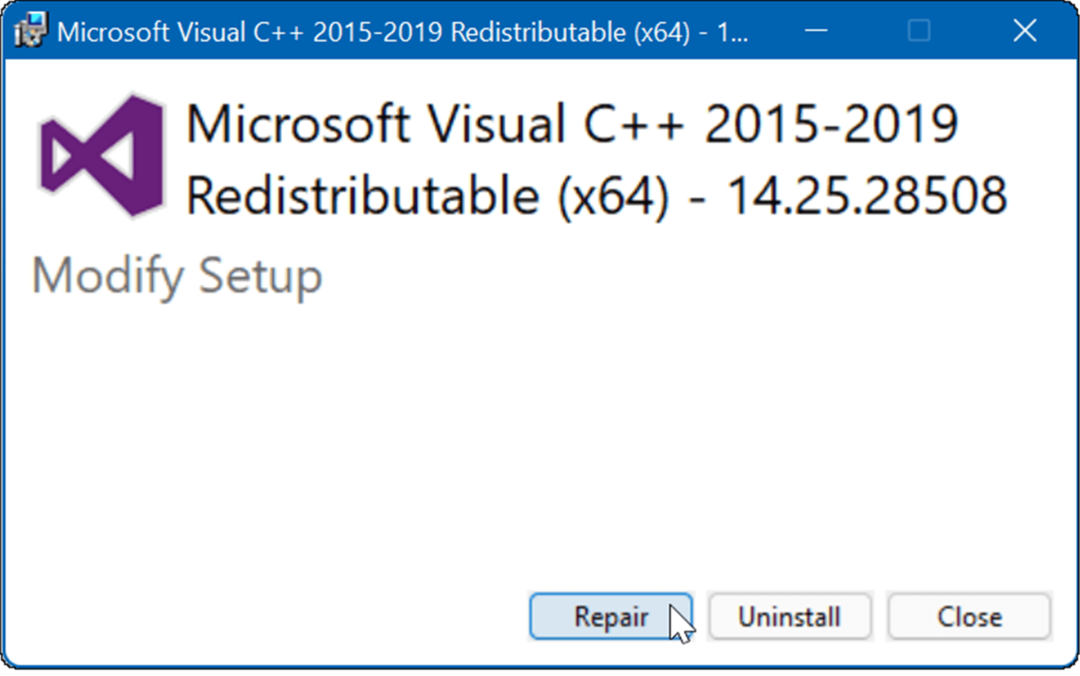
- Kurulum işlemi tamamlandıktan sonra, Kapat düğmesine basın ve hatayı hala alıp almadığınızı görün.
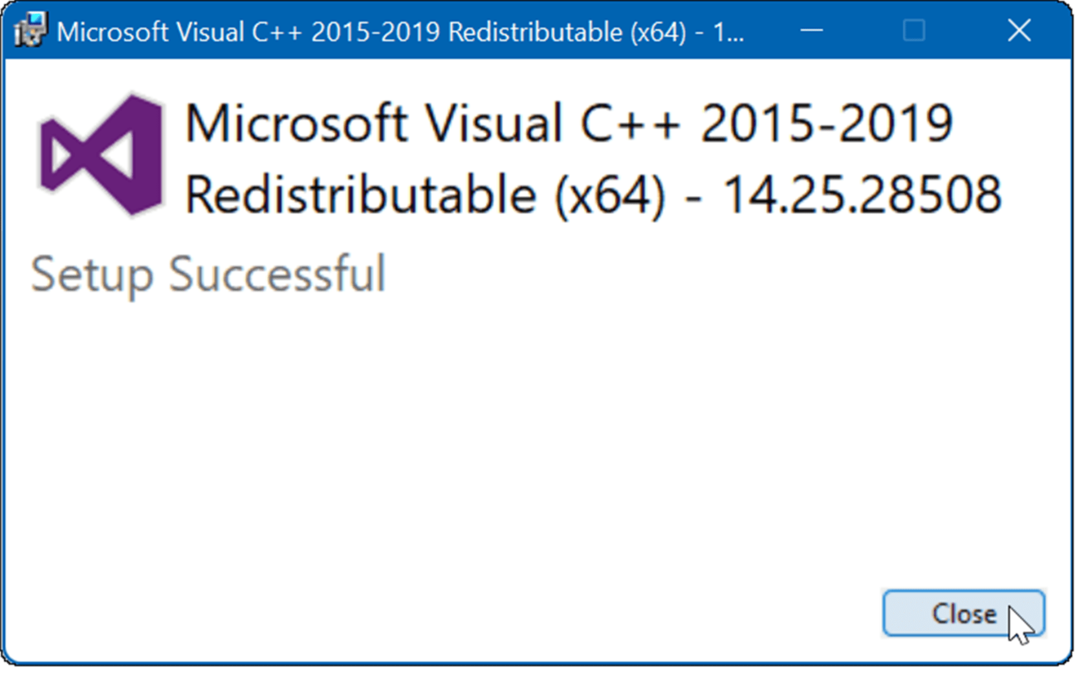
Visual C++ Yeniden Dağıtılabilir'i Yeniden Yükleyin
Onarım hatayı çözmezse, Microsoft Visual C++'ı yeniden yükleyebilirsiniz. VCRUNTIME140.dll, Visual Studio için Visual C++ Yeniden Dağıtılabilir'de köklenir.
Visual C++ Yeniden Dağıtılabilir'i kaldırıp yeniden yüklemek için aşağıdaki adımları kullanın:
- İlk olarak, indirin Microsoft Visual C++ 2015 Yeniden Dağıtılabilir Güncelleştirme 3 RC Microsoft'un resmi sitesinden.
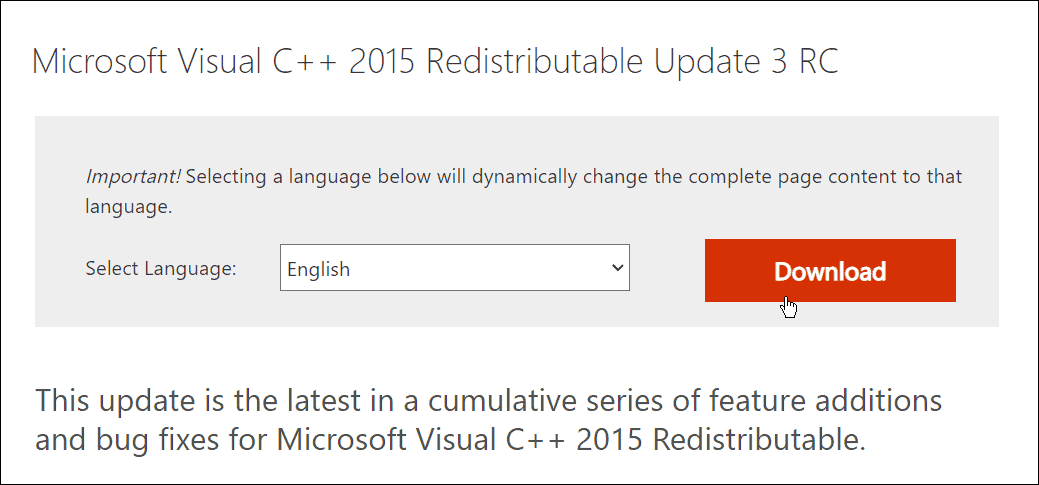
- Doğru sürümü, yani x86 veya x64'ü indirdiğinizden emin olun.
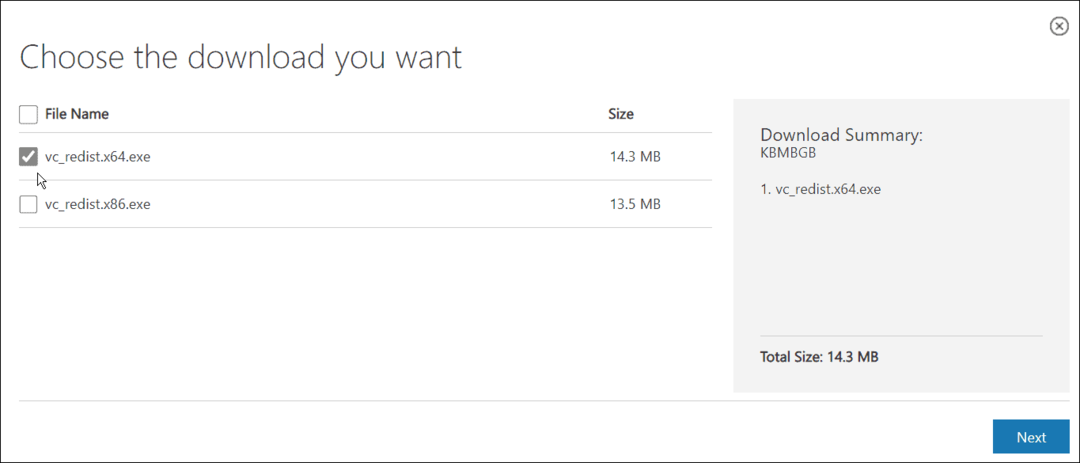
- Açık Başlat > Ayarlar > Uygulamalar > Uygulamalar ve özellikler ve arama görsel C++ arama alanında.
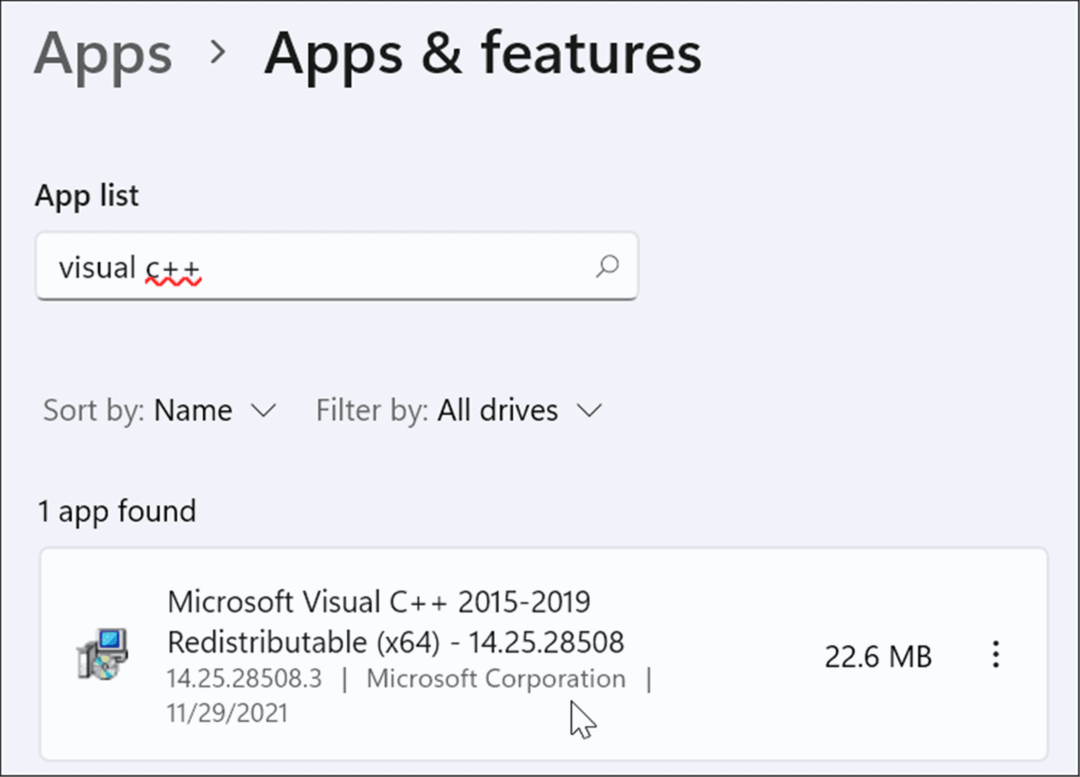
- Tıkla üç nokta düğmesine basın ve seçin Kaldır menüden.
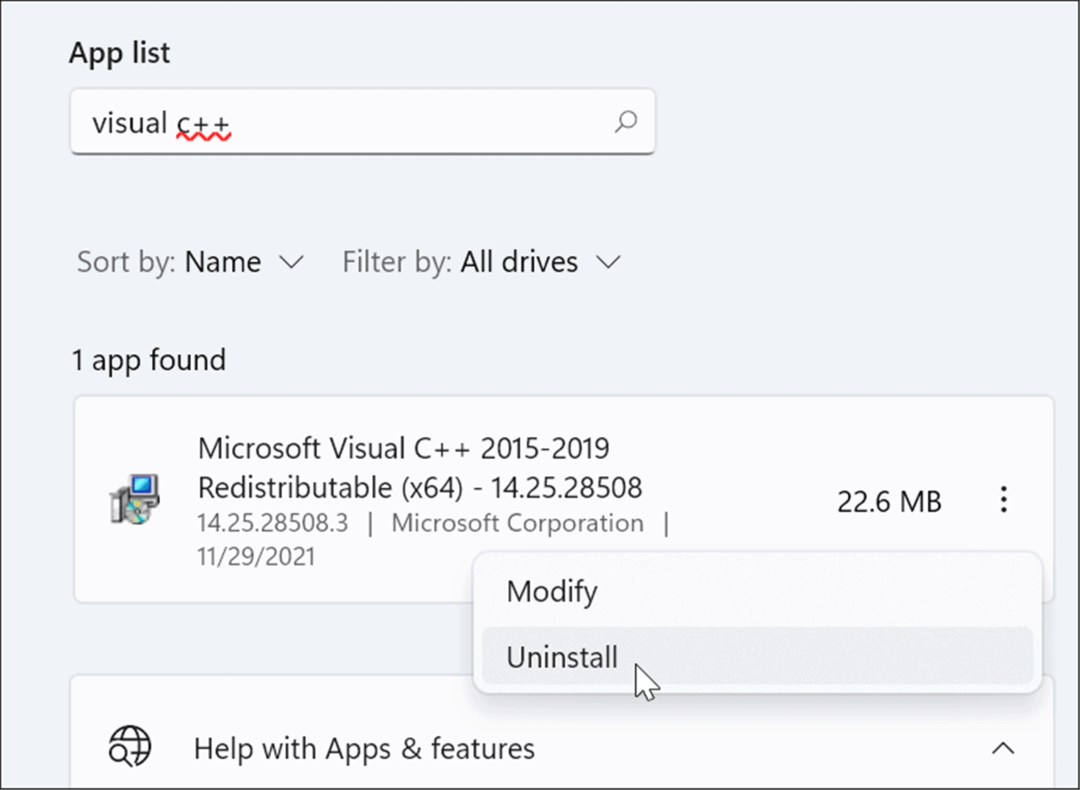
- Microsoft Visual C++ 2015-2019 Yeniden Dağıtılabilir penceresi görünecektir - tıklayın Kaldır.
- Kurulum tamamlandıktan sonra pencereyi kapatın.

- Şimdi, indirdiğiniz Microsoft Visual C++ dosyasını içeren klasörü açın ve çalıştırmak için çift tıklayın.
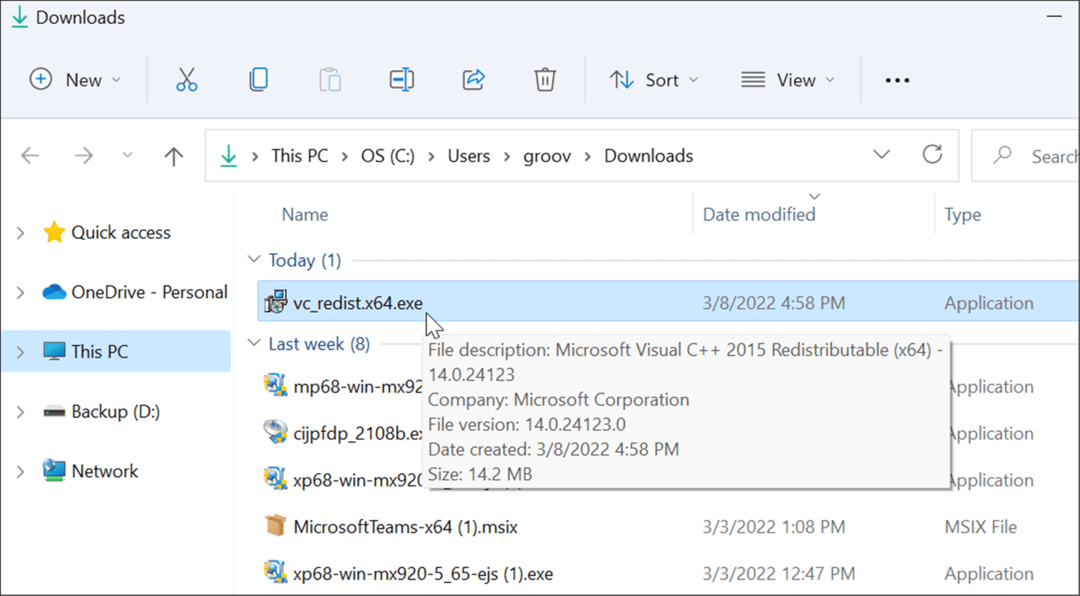
- EULA'yı kabul edin ve ekrandaki sihirbazı izleyerek programı yükleyin. Tamamlandığında, tıklayın Kapat yükleyiciden çıkmak için düğmesine basın.
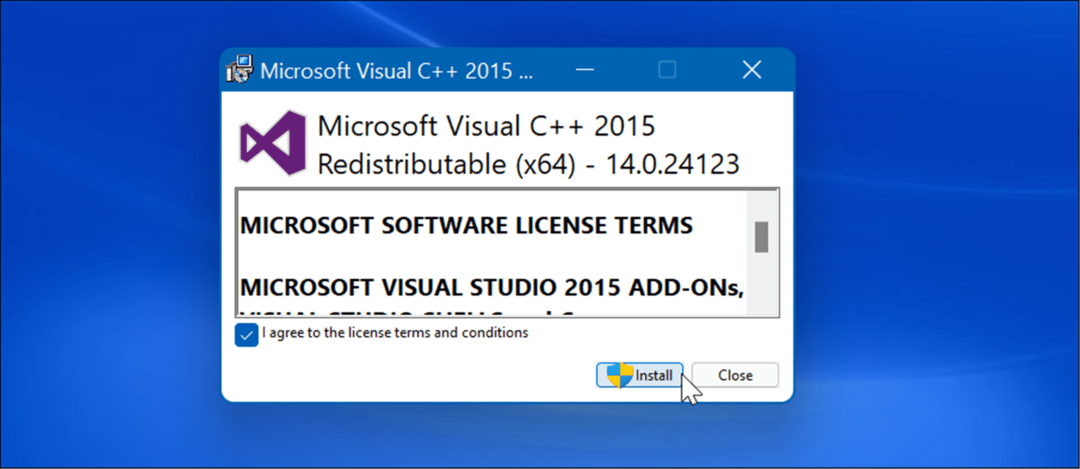
Yeniden yükleme tamamlandığında, Windows 11'i yeniden başlatın ve hata mesajının kaybolup kaybolmadığına bakın.
Sistem Dosyası Denetleyicisini ve DISM Taramalarını Çalıştırın
Bu hata, Windows dosyalarınız bozulduğunda da görünebilir.
Koşu Sistem Dosyası Denetleyicisi (SFC) tarama, bozuk sistem dosyalarını algılar ve bunları çalışan dosyalarla değiştirir. A Dağıtım Görüntüsü Hizmet Yönetimi (DISM) tarama bozuk dosyaları kontrol eder, ancak bozuk dosyaları Microsoft sunucularından aldığı bilinen çalışan sistem dosyalarıyla değiştirir.
SFC ve DISM taraması yapmak için aşağıdakileri yapın:
- basın Windows tuşu ve ara Güç kalkanı.
- En iyi sonuç göründüğünde, Yönetici olarak çalıştır sağdaki seçenek.
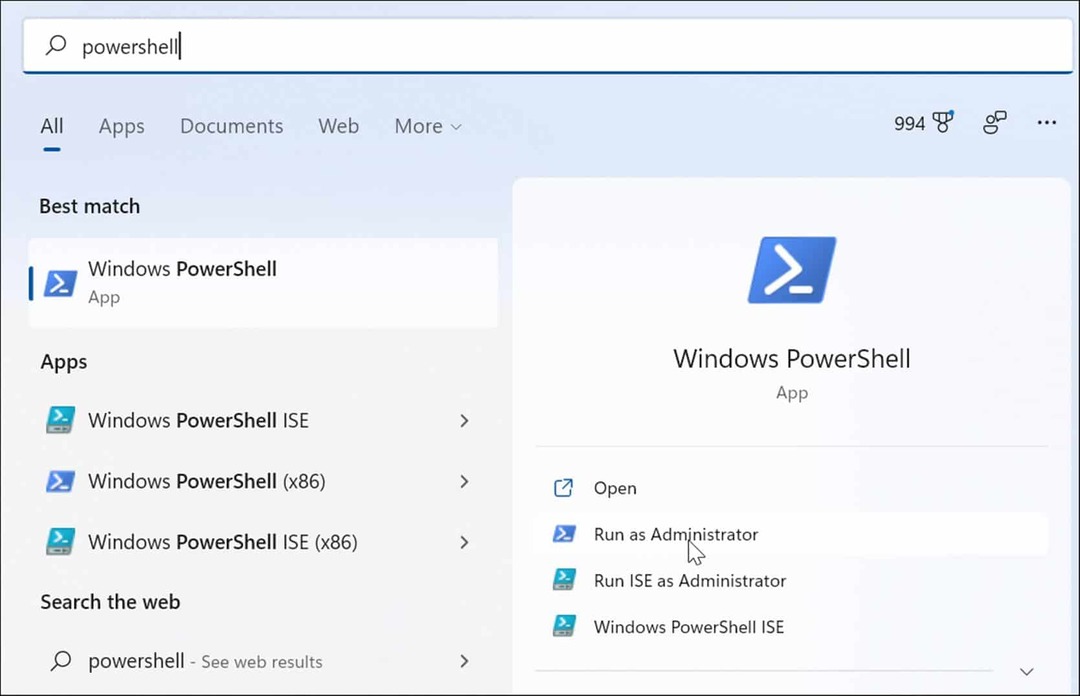
- Ardından, terminalde aşağıdaki komutu çalıştırın ve Giriş.
sfc /scannow
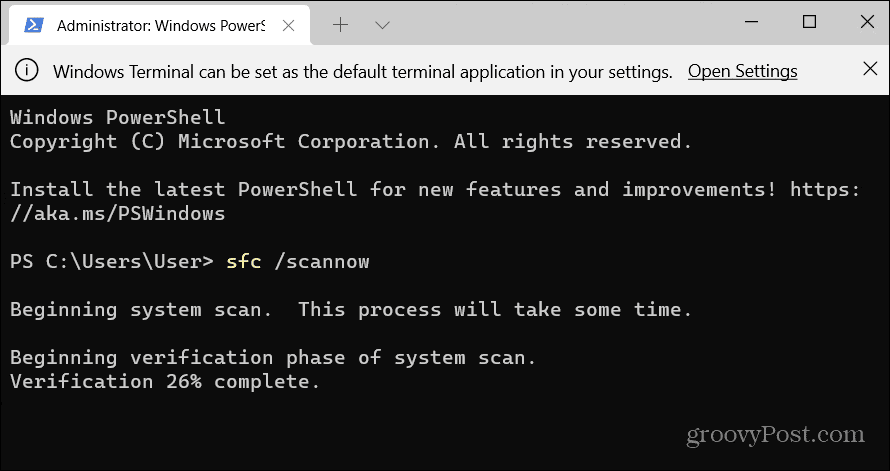
- SFC taraması tamamlandıktan sonra, aşağıdaki komutu çalıştırarak bir DISM taraması çalıştırın.
DISM /Çevrimiçi /Temizleme-Görüntü /RestoreSağlık
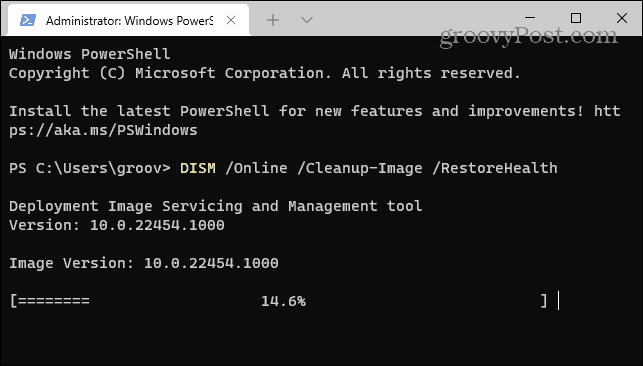
Bu taramaların çalışması biraz zaman alabilir. Bu nedenle, taramalar tamamlanana kadar terminalden çıkmayın.
Windows Güncellemelerini Kontrol Edin
Güvenlik ve sistem kararlılığı için sisteminizi güncel tutmak çok önemlidir. Windows Update, VCRUNTIME140.dll hatasını ortadan kaldırmak için kullanabileceğiniz bir hata düzeltmesine sahip olabilir. Windows kendini arka planda günceller, ancak güncellemeleri manuel olarak kontrol et.
Güncellemeleri kontrol etmek için açın Başlat > Ayarlar > Windows Update ve tıklayın Güncellemeleri kontrol et Windows'u güncellemek için düğme.
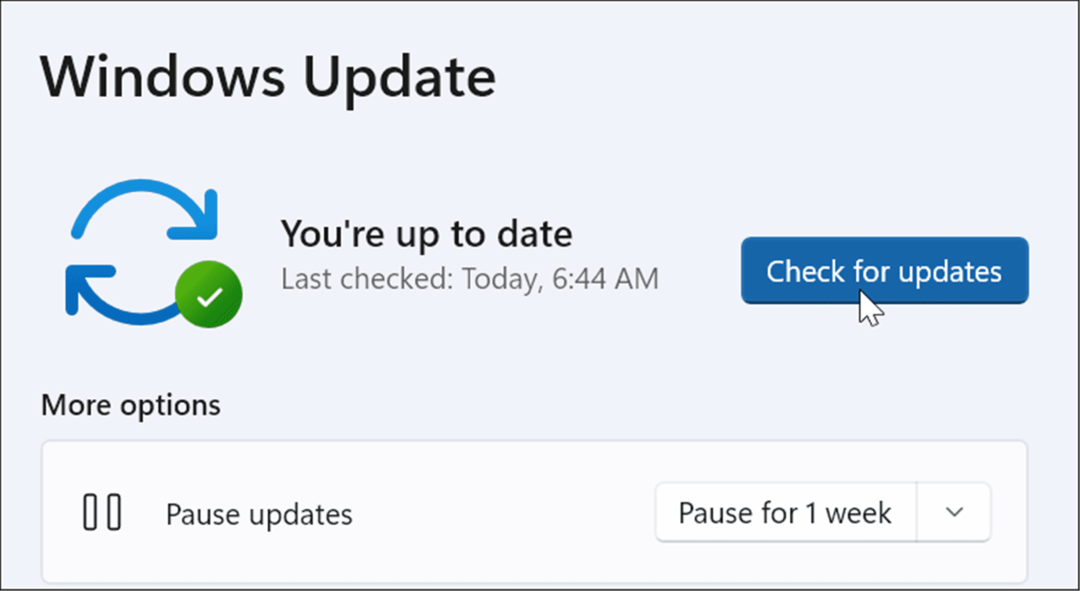
Umarım, en son güncellemeleri uyguladıktan sonra hata ortadan kalkar. Ancak, bir Windows Güncellemesi hatalı olabilir ve soruna neden olabilir.
Bu nedenle, belirli bir güncellemeden sonra hatanın başladığını fark ederseniz, güncellemeyi geri al. Bunu yaptıktan sonra PC'nizi yeniden başlatın ve hatanın gidip gitmediğine bakın.
Zahmetli Uygulamayı Yeniden Yükleyin
Belirli bir uygulamayı çalıştırırken hâlâ hata alıyorsanız, uygulamayı kaldır ve yeniden yükleyin. Uygulama, uygulama indirme ve yüklemeyle ilgili bir sorun olmuş olabilir. Ayrıca çoğu uygulama, hatayı düzelten kendi VCRUNTIME140.dll kopyasına sahip olma eğilimindedir.
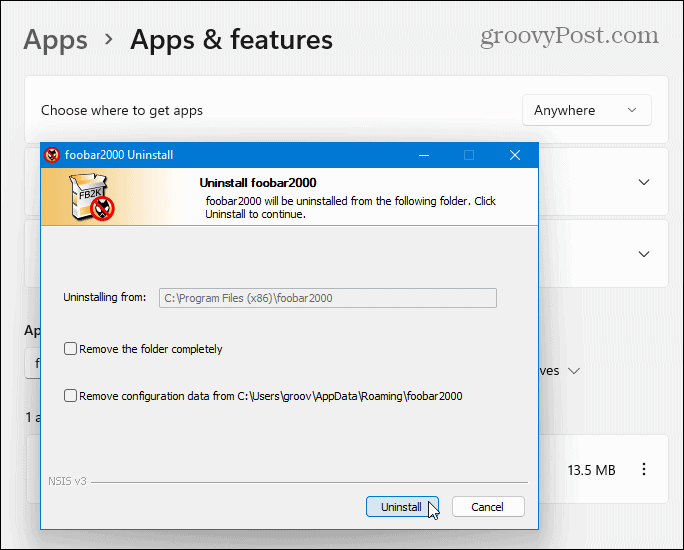
Windows'ta Hatayı Düzeltme
Yukarıdaki sorun giderme adımlarını kullanmak, sisteminizi ve uygulamalarınızı çalışır duruma getirmelidir. Ancak, Windows kullanırken karşılaşabileceğiniz birçok hata vardır. Örneğin, Ölümün Mavi Ekranı veya BSOD hataları daha sinir bozucu olabilir.
Daha fazlası için, bir Windows 11 durdurma kodu bellek yönetimi hatası veya Ntoskrnl.exe BSOD'sini düzeltme. Sabit sürücünüzde yer kalmadıysa, şunları yapabilirsiniz: yüzde 100 disk kullanımını düzelt Windows 11'de. Sisteminiz size sürekli sorun çıkarıyorsa bunları okuyun Windows 11 kilitlenmesi için düzeltmeler.
Windows 11 Ürün Anahtarınızı Nasıl Bulunur?
Windows 11 ürün anahtarınızı aktarmanız veya yalnızca temiz bir işletim sistemi yüklemesi yapmanız gerekiyorsa,...
Google Chrome Önbelleği, Çerezler ve Tarama Geçmişi Nasıl Temizlenir?
Chrome, çevrimiçi tarayıcı performansınızı optimize etmek için tarama geçmişinizi, önbelleğinizi ve çerezlerinizi depolama konusunda mükemmel bir iş çıkarır. Onun nasıl...
Mağaza İçi Fiyat Eşleştirme: Mağazada Alışveriş Yaparken Çevrimiçi Fiyatlar Nasıl Alınır
Mağazadan satın almak, daha yüksek fiyatlar ödemeniz gerektiği anlamına gelmez. Uygun fiyat garantisi sayesinde alışverişlerinizde online indirimlerden yararlanabilirsiniz...
Dijital Hediye Kartı ile Disney Plus Aboneliği Nasıl Hediye Edilir
Disney Plus'tan keyif alıyorsanız ve bunu başkalarıyla paylaşmak istiyorsanız, Disney+ Gift aboneliğini nasıl satın alacağınız aşağıda açıklanmıştır...